在日常使用电脑的过程中,了解自己设备的硬件配置是一项非常基础且实用的技能,无论是为了判断能否流畅运行某款新游戏,还是为了升级驱动或排查显示问题,准确知道自己电脑显卡的型号和规格都是第一步,本文将详细介绍几种主流操作系统下查询显卡信息的方法,并提供一些实用建议。

对于绝大多数Windows用户而言,通过系统内置的工具来查询是最直接的方式,同时按下键盘上的 Windows徽标键 + R 键,打开“运行”对话框,输入 dxdiag 并按下回车,这会启动“DirectX 诊断工具”,在弹出的窗口中,切换到“显示”选项卡,在这里你可以看到“设备”栏目下的详细信息,包括显卡的名称、制造商、芯片类型、显存大小等,这是一个系统级工具,提供的信息准确可靠。
另一个同样方便的方法是使用设备管理器,在桌面“此电脑”图标上点击右键,选择“属性”,进入系统信息界面后,在左侧找到并点击“设备管理器”,在设备管理器展开的列表中,找到并点击“显示适配器”一项,其下方列出的设备就是你电脑上正在使用的显卡,如果你的电脑有独立显卡和集成显卡,这里通常会显示两个设备。

除了系统自带工具,利用第三方软件可以获得更为详尽和直观的信息,CPU-Z 和 GPU-Z 是两款备受推崇的硬件检测工具,GPU-Z 尤其专注于显卡信息,安装运行后,它会全面展示显卡的核心代号、工艺、芯片大小、光栅/纹理单元数量、显存类型、大小、带宽、驱动版本,甚至实时监控核心频率、显存频率、温度和风扇转速等,这对于高级用户、游戏玩家或超频爱好者来说几乎是必备工具。
对于追求简洁、不喜欢安装额外软件的用户,任务管理器也提供了基本的信息,在任务栏空白处点击右键,选择“任务管理器”,然后切换到“性能”选项卡,在左侧列表中点击“GPU”,右侧便会显示显卡的实时利用率、专用显存使用情况、共享显存情况以及显卡的型号名称。
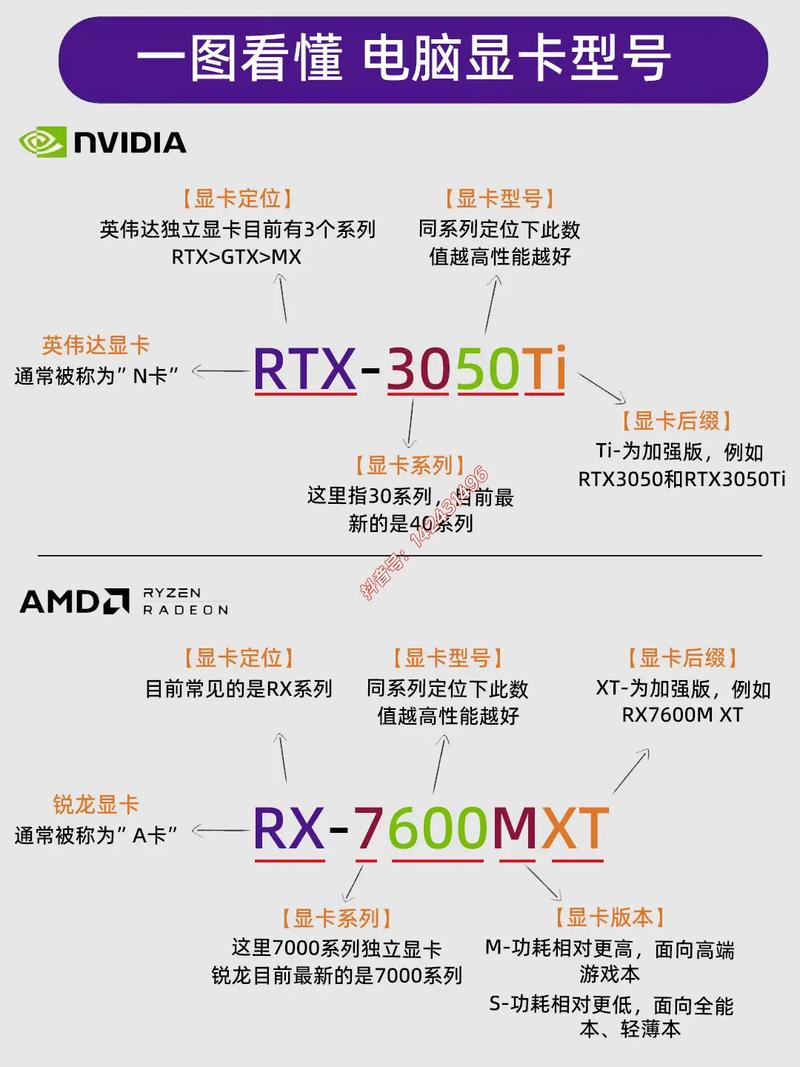
如果你使用的是苹果的 macOS 系统,查询方法同样简单,点击屏幕左上角的苹果菜单,选择“关于本机”,在弹出的窗口中选择“系统报告…”,在左侧硬件的目录下,找到并点击“图形卡/显示器”,右侧窗口就会详细列出所有与图形显示相关的硬件信息,包括显卡芯片型号、VRAM(显存)总量、供应商和驱动版本等。
对于Linux用户,则通常可以通过命令行来获取信息,打开终端,输入命令 lspci | grep VGA,系统会返回所有VGA兼容设备的控制器信息,其中就包括你的主显卡,若要获取更详细的信息,可以安装并使用 lspci -v 命令来查看,或者使用专门的工具如 hardinfo。
了解如何查询显卡信息固然重要,但理解这些信息的含义同样关键。“专用视频内存”是指显卡自身拥有的独立显存,而“共享系统内存”则是指显卡在需要时可以动态调用的部分内存容量,显存容量是衡量显卡性能的一个重要指标,但并非唯一,核心频率、架构、显存带宽等因素共同决定了显卡的实际表现。
定期更新显卡驱动程序可以确保图形性能发挥稳定,并能获得最新的功能支持和安全更新,建议通过显卡制造商的官方网站(如NVIDIA、AMD或Intel)下载最新驱动,或使用厂商提供的GeForce Experience、AMD Software Adrenalin Edition等官方应用程序进行自动更新。
掌握查询电脑显卡的方法,就像是拿到了开启硬件知识大门的第一把钥匙,它不仅能帮助你更好地了解自己的设备,还能在需要升级、排除故障或进行二手交易时做出更明智的判断,花几分钟时间熟悉一下自己电脑的“心脏”之一,是一项绝不会亏本的时间投资。









评论列表 (0)